Es gibt zwei Arten von Logdaten, die Sie beide im Bildschirm “Einstellungen – Logdaten auswerten” einsehen können
- die direkt sichtbaren Meldungen z. B. von der Shopware-API oder der Sage 100
- die erweiterten Logdaten, die auf tiefere Effekte zurückzuführen sind
1. Direkt sichtbaren Meldungen auswerten
Navigieren Sie in der Software zu: “Einstellungen – Logdaten auswerten” Hier finden Sie die vollständige Liste der allgemeinen Logdaten der Schnittstelle.
In der Logdatei sehen Sie alle Meldungen, die entweder vom Shop-System oder vom ERP-System zurückgesendet wurden.
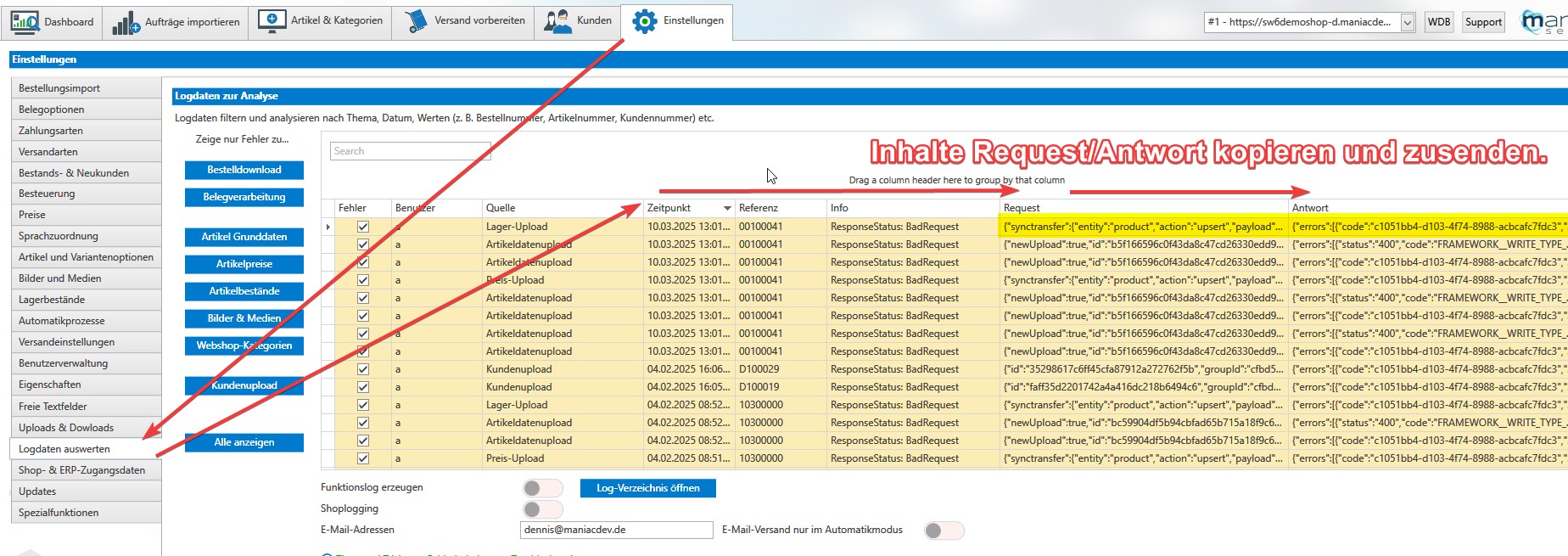
Achten Sie besonders auf die beiden folgenden Spalten. Diese Informationen sind entscheidend, um den Fehler korrekt zuzuordnen.
- „Quelle“ – zeigt an, an welcher Stelle der Effekt aufgetreten ist.
- „Zeitpunkt“ – hilft, die Meldung zeitlich einzuordnen.
Request und Antwort analysieren und verstehen
- In der Spalte „Request“ sehen Sie den Inhalt, den die Schnittstelle an das Zielsystem (z. B. den Shopware) übermittelt hat.
- In der Spalte „Antwort“ (Response) sehen Sie die Rückmeldung des Zielsystems.
Logzeilen kopieren und weitergeben
Falls Sie die Werte an den Support senden möchten, können Sie nach einem Linksklick in das Feld und einem anschließenden Rechtsklick, den Inhalt kopieren und dann in die E-Mail an support@maniacdev.de senden
Bitte senden Sie diese Informationen (vor allem Request und Antwort) bei Support-Anfragen mit. Das erleichtert uns die Fehlersuche und beschleunigt die Bearbeitung erheblich.
2. Erweiterte Logdaten auswerten
Manchmal ist es notwendig, die Logdaten in der Schnittstelle gezielt erstellen zu lassen.
Aktivieren Sie dazu in den “Einstellungen – Logdaten auswerten” und führen die Aktion, bei der es zu einem Fehler gekommen ist, erneut aus.
Danach öffnen Sie im gleichen Einstellungsfenster das Logverzeichnis und senden uns die aktuellste main-log- und die detail-log-Dateien mit einer aussagekräftigen Beschreibung der Aktion, bei der der Effekt auftrat, an die support@maniacdev.de.
Fügen Sie bitte die folgenden Informationen hinzu
- Version der Schnittstelle
- Shopware-Version
- Aktion, bei der er Effekt passierte
- Änderungen im Shop / Sage 100, welche durchgeführt wurden, bevor der Effekt auftrat
Wenn Sie die Logdaten selbst analysieren möchten, können Sie die Software maniacConsole.exe aus dem Verzeichnis der Schnittstelle (typischerweise C:\Program Files (x86)\maniac developer GmbH\maniacSeller Shopschnittstelle) installieren und die Logdatei dann darin öffnen.
Oftmals können Sie gleich eine Ursache erkennen.
Wenn Sie die Logdaten selbst analysieren möchten, können Sie die Software maniacConsole.exe aus dem Verzeichnis der Schnittstelle (typischerweise C:\Program Files (x86)\maniac developer GmbH\maniacSeller Shopschnittstelle) installieren und die Logdatei dann darin öffnen.
Oftmals können Sie gleich eine Ursache erkennen
